Tăng tốc soạn thảo với hơn 50 phím tắt trong Google Docs
Muốn soạn thảo nhanh hơn, ít dùng chuột và vẫn giữ đúng cấu trúc tài liệu? Học phím tắt trong Google Docs là cách nhanh nhất để bạn xử lý các tình huống này. Bài viết này, GCS Việt Nam sẽ tổng hợp hơn 50 phím tắt Google Docs thiết yếu cho PC, Mac và Chrome OS, cùng tìm hiểu ngay nhé.
Tại sao nên dùng phím tắt trong Google Docs?
Dùng phím tắt trong Google Docs sẽ giúp bạn thay đổi cách tương tác với tài liệu. Thay vì phải mò mẫm trong các menu phức tạp, bạn chỉ cần một tổ hợp phím duy nhất để thực hiện mọi lệnh một cách nhanh chóng và chính xác. Sử dụng các phím tắt trong Google Docs một phần như giúp bạn tiết kiệm thời gian, tăng trải nghiệm người dùng. Quan trọng nhất là nó giúp loại bỏ những lỗi không đáng có trong quá trình thao tác.
Tiết kiệm thời gian và giảm chuyển đổi giữa chuột – bàn phím
Mỗi khi bạn phải rời tay khỏi bàn phím để di chuyển chuột đến một vị trí cụ thể trên màn hình, sau đó tìm kiếm và nhấp vào một tùy chọn trong menu. Lúc này, bạn đã mất đi vài giây để thực hiện thao tác.
Phím tắt trong Google Docs cho phép bạn thực hiện các lệnh như in đậm (Ctrl + B), sao chép (Ctrl + C), hoặc dán (Ctrl + V) chỉ bằng một vài lần gõ phím. Quá trình này diễn ra ngay lập tức, giúp bạn duy trì tốc độ viết và không bị gián đoạn khi làm việc với Google Tài liệu. Hơn nữa, việc này cũng giảm thiểu thao tác sử dụng chuột.
Tăng trải nghiệm người dùng và dòng chảy công việc
Khi bạn không phải bận tâm về việc tìm kiếm các lệnh trên thanh công cụ. Lúc này, bạn có thể dành toàn bộ thời gian để tập trung vào nội dung viết trong Google Docs.
Các phím tắt trong Google Docs cho phép bạn định dạng văn bản, chèn đối tượng hay di chuyển giữa các đoạn một cách tự nhiên như một phản xạ. Điều này còn giúp tạo ra một trải nghiệm sử dụng Google Docs mượt và trực quan hơn rất nhiều.
Tránh lỗi khi thao tác với menu
Khi làm việc với các văn bản dài và phức tạp, việc nhấp chuột vào các menu nhỏ và các tùy chọn lồng nhau có thể dẫn đến những lỗi không đáng có. Một cú nhấp chuột nhầm lại có thể làm hỏng định dạng của cả một đoạn văn bản. Đồng thời, bạn cũng sẽ mất thêm thời gian để sửa chữa lại tài liệu sau đó.
Khi sử dụng phím tắt trong Google Docs, bạn sẽ loại bỏ được những rủi ro này bằng cách cung cấp một phương pháp thao tác chính xác và trực tiếp. Mỗi tổ hợp phím đều tương ứng với một lệnh cụ thể, giúp bạn tránh được các lỗi do nhấp chuột sai vị trí.
Tổng hợp nhóm phím tắt Google Docs trên PC, Mac, Chrome OS
Google Docs hỗ trợ rất nhiều phím tắt, nhưng cách dễ nhất để học là phân nhóm theo hệ điều hành. Bạn sẽ thấy hầu hết lệnh giống nhau về chức năng nhưng khác phím gọi. Dù bạn sử dụng máy tính PC, Mac, việc nắm vững những nhóm phím tắt này sẽ là bước đệm vững chắc giúp bạn tăng tốc độ soạn thảo và làm việc một cách chuyên nghiệp.
Nhóm phím tắt Google Docs trên PC
Với người dùng PC chạy hệ điều hành Windows, các phím tắt trong Google Docs chủ yếu sử dụng phím Ctrl kết hợp với các phím chữ cái hoặc phím chức năng khác. Đây là những phím tắt cơ bản nhất mà bất cứ ai làm việc với văn bản cũng nên nắm vững. Danh sách các phím tắt cho Google Docs quan trọng dành cho PC:
Thao tác thông thường
| Sao chép | Ctrl + c |
| Cắt | Ctrl + x |
| Dán | Ctrl + v |
| Dán mà không định dạng | Ctrl + Shift + v |
| Hủy | Ctrl + z |
| Làm lại | Ctrl + Shift + z |
| Chèn và chỉnh sửa cho đường liên kết | Ctrl + k |
| Mở đường liên kết | Alt + Enter |
| Hiện các phím tắt thông thường | Ctrl + / |
| Lưu
Thay đổi trên Docs sẽ tự động lưu vào Google Drive |
Ctrl + s |
| In | Ctrl + p |
| Mở | Ctrl + o |
| Tìm | Ctrl + f |
| Tìm và thay thế | Ctrl + h |
| Tìm lại | Ctrl + g |
| Tìm kết quả trước | Ctrl + Shift + g |
| Ẩn trình đơn (chế độ thu gọn) | Ctrl + Shift + f |
| Chèn phần ngắt trang | Ctrl + Enter |
| Trình tìm kiếm các công cụ (trước gọi là Tìm kiếm trong trình đơn) | Alt + /
Alt + Shift + z Google Chrome: Alt + z |
| Lặp lại thao tác gần đây nhất | Ctrl + y |
| Chuyển sang chỉnh sửa | Ctrl + Alt + Shift + z |
| Chuyển sang đề xuất | Ctrl + Alt + Shift + x |
| Chuyển sang xem | Ctrl + Alt + Shift + c |
| Phóng to | Ctrl + + |
| Thu nhỏ | Ctrl + – |
| Phóng to 100% | Ctrl + 0 |
Định dạng văn bản
| Đậm | Ctrl + b |
| Nghiêng | Ctrl + i |
| Gạch dưới | Ctrl + u |
| Gạch ngang chữ | Alt + Shift + 5 |
| Chỉ số trên | Ctrl + . |
| Chỉ số dưới | Ctrl + , |
| Sao chép định dạng văn bản | Ctrl + Alt + c |
| Dán định dạng văn bản | Ctrl + Alt + v |
| Xóa định dạng văn bản | Ctrl + \
Ctrl + Phím cách |
| Tăng kích thước phông chữ | Ctrl + Shift + . |
| Giảm kích thước phông chữ | Ctrl + Shift + , |
Định dạng đoạn
| Tăng thụt lề đoạn | Ctrl + ] |
| Giảm thụt lề đoạn | Ctrl + [ |
| Áp dụng kiểu văn bản thường | Ctrl + Alt + 0 |
| Áp dụng kiểu tiêu đề [1-6] | Ctrl + Alt + [1-6] |
| Căn trái | Ctrl + Shift + l |
| Căn giữa | Ctrl + Shift + e |
| Căn phải | Ctrl + Shift + r |
| Căn đều | Ctrl + Shift + j |
| Danh sách được đánh số | Ctrl + Shift + 7 |
| Danh sách có dấu đầu dòng | Ctrl + Shift + 8 |
| Danh sách kiểm tra | Ctrl + Shift + 9 |
| Di chuyển đoạn lên/xuống | Ctrl + Shift + Mũi tên lên hoặc Mũi tên xuống |
Hình ảnh và bản vẽ
| Văn bản thay thế | Ctrl + Alt + y |
| Phóng to | Ctrl + Alt + k |
| Phóng to theo chiều ngang | Ctrl + Alt + b |
| Phóng to theo chiều dọc | Ctrl + Alt + i |
| Thu nhỏ | Ctrl + Alt + j |
| Thu nhỏ theo chiều ngang | Ctrl + Alt + w |
| Thu nhỏ theo chiều dọc | Ctrl + Alt + q |
| Xoay theo chiều kim đồng hồ sao cho theo một góc 15° | Alt + Mũi tên phải |
| Xoay ngược chiều kim đồng hồ sao cho một góc 15° | Alt + Mũi tên trái |
| Xoay ngược chiều kim đồng hồ sao cho một góc 1° | Alt + Shift + Mũi tên trái |
| Xoay 1° theo chiều kim đồng hồ | Alt + Shift + Mũi tên phải |
| Đóng trình chỉnh sửa bản vẽ | Shift + Esc |
Nhận xét và chú thích vào danh mục phần cuối trang
| Chèn nhận xét | Ctrl + Alt + m |
| Mở chuỗi thảo luận | Ctrl + Alt + Shift + a |
| Nhập nhận xét hiện tại | Ctrl + Alt, nhấn e >> nhấn c |
| Chèn chú thích cuối trang | Ctrl + Alt + f |
| Chuyển đến chú thích ở mục cuối trang hiện tại | Ctrl + Alt, nhấn e >> nhấn f |
| Chuyển đến chú thích ở mục cuối trang tiếp theo | Ctrl + Alt, nhấn n >> nhấn f |
| Chuyển về chú thích ở mục cuối trang trước | Ctrl + Alt, nhấn p >> nhấn f |
| Chuyển đến mục đề xuất ở mục tiếp theo | Ctrl + Alt, nhấn n >> nhấn u |
| Chuyển đến mục đề xuất ở mục trước | Ctrl + Alt, nhấn p >> nhấn u |
| Xem lại các danh mục chỉnh sửa ở phần đề xuất | Ctrl + Alt, nhấn o >> nhấn u |
| Chuyển đến danh mục nhận xét tiếp theo | Ctrl + Alt, nhấn n >> nhấn c |
| Chuyển đến danh mục nhận xét trước | Ctrl + Alt, nhấn p >> nhấn c |
| Mở nhật ký nhận xét | Ctrl + Alt + Shift + a |
Dùng nhóm phím tắt trên các nhận xét đã chọn trong Docs
| Trả lời nhận xét hiện tại | R |
| Chuyển đến nhận xét tiếp theo | J |
| Chuyển đến nhận xét trước | K |
| Giải quyết nhận xét hiện tại | E |
| Thoát nhận xét hiện tại | U |
Trình đơn
| Trình đơn theo ngữ cảnh (thường là nhấp chuột phải) | Ctrl + Shift + x
Ctrl + Shift + \ Shift + F10 |
| Trình đơn tệp | trong Google Chrome: Alt + f
trình duyệt khác chọn Alt + Shift + f |
| Trình đơn chỉnh sửa | trong Google Chrome: Alt + e
trình duyệt khác chọn Alt + Shift + e |
| Trình đơn xem | trong Google Chrome: Alt + v
trình duyệt khác chọn Alt + Shift + v |
| Trình đơn chèn | trong Google Chrome: Alt + i
trình duyệt khác chọn Alt + Shift + i |
| Trình đơn định dạng | trong Google Chrome: Alt + o
trình duyệt khác chọn Alt + Shift + o |
| Trình đơn công cụ | trong Google Chrome: Alt + t
trình duyệt khác chọn Alt + Shift + t |
| Trình đơn Trợ giúp | trong Google Chrome: Alt + h
trình duyệt khác chọn Alt + Shift + h |
| Trình đơn hỗ trợ tiếp cận
( khi bật chế độ hỗ trợ trình đọc màn hình sẽ xuất hiện) |
trong Google Chrome: Alt + a
trình duyệt khác chọn Alt + Shift + a |
| Trình đơn Công cụ nhập liệu
(dành cho các tài liệu Docs bằng các ngôn ngữ khác không phải tiếng Latinh) |
Ctrl + Alt + Shift + k |
| Hiển thị trình đơn theo danh mục của trình duyệt | Shift + nhấp chuột phải |
Lựa chọn văn bản bằng bàn phím
| Chọn tất cả | Ctrl + a |
| Bỏ chọn hết | Ctrl + Alt, nhấn u >> nhấn a |
| Mở rộng vùng lựa chọn rồi thêm một ký tự | Shift + Mũi tên trái/phải |
| Mở rộng vùng lựa chọn rồi thêm một dòng | Shift + Mũi tên lên/xuống |
| Mở rộng vùng lựa chọn rồi thêm một từ | Ctrl + Shift + Mũi tên trái/ Mũi tên phải |
| Mở rộng lựa chọn đến đầu dòng | Shift + Home |
| Mở rộng lựa chọn đến cuối dòng | Shift + End |
| Mở rộng lựa chọn đến mục ở đầu tài liệu | Ctrl + Shift + Home |
| Mở rộng lựa chọn đến mục ở cuối tài liệu | Ctrl + Shift + End |
| Chọn mục danh sách hiện tại | Ctrl + Alt + Shift, nhấn e >> nhấn i |
| Chọn tất cả danh mục thuộc danh sách ở cấp hiện tại | Ctrl + Alt + Shift, nhấn e >> nhấn o |
| Chọn nhiều phần của văn bản | Chọn một phần của văn bản >> nhấn tổ hợp phím Ctrl + Alt + Shift + Mũi tên trái/Mũi tên phải.
Dùng mũi tên trái/mũi tên phải để chuyển đến một phần khác muốn chọn trong văn bản. |
Chọn văn bản bằng chuột
| Chọn một từ | Nhấp đúp |
| Mở rộng danh sách chọn một từ mỗi lần | Nhấp đúp + kéo |
| Chọn đoạn | Nhấp ba lần |
| Mở rộng danh sách lựa chọn một đoạn mỗi lần | Nhấp ba lần và kéo |
Hỗ trợ trình đọc màn hình
| Kích hoạt tính năng hỗ trợ trình đọc trên màn hình | Ctrl + Alt + z
Alt + Shift + ~ |
| Bật chế độ hỗ trợ chữ nổi | Ctrl + Alt + h |
| Đọc vùng lựa chọn | Ctrl + Alt, nhấn a >> nhấn x |
| Đọc từ vị trí con trỏ | Ctrl + Alt, nhấn a >> nhấn r |
| Thông báo vị trí con trỏ | Ctrl + Alt, nhấn a>> nhấn l |
| Thông báo định dạng ở vị trí con trỏ | Ctrl + Alt, nhấn a >> nhấn f |
| Đọc tiêu đề ở mục hàng và cột của bảng | Ctrl + Alt + Shift, nhấn t >> nhấn h |
| Đọc vị trí ô trong bảng | Ctrl + Alt + Shift, nhấn t >> nhấn n |
| Đọc tiêu đề hàng trong bảng | Ctrl + Alt + Shift, nhấn t >> nhấn r |
| Đọc tiêu đề cột trong bảng | Ctrl + Alt + Shift, nhấn t >> nhấn c |
| Hiện nội dung cần chỉnh sửa trực tiếp | Ctrl + Alt + Shift + r |
| Đọc nhận xét | Ctrl + Alt, nhấn a >> nhấn c |
| Đọc văn bản ở mục liên kết của nhận xét | Ctrl + Alt, nhấn a >> nhấn a |
| Đọc định dạng của vùng đã lựa chọn | Ctrl + Alt, nhấn a >> nhấn s |
| Đọc vị trí con trỏ | Ctrl + Alt + Shift, nhấn a >> nhấn l |
| Đọc số từ | Ctrl + Alt + Shift, nhấn a >> nhấn w |
Phím tắt di chuyển
Có hai nhóm phím tắt trong Google Docs giúp người dùng di chuyển nhanh trên Google Tài liệu hoặc bảng tính.
- Nhấn Ctrl + Alt + n để chuyển sang mục tiếp theo, hoặc Ctrl + Alt + p để quay lại mục trước, rồi tiếp tục bấm phím khác.
- Để di chuyển nhanh trong bảng, nhấn Ctrl + Alt + Shift + t trước khi chọn phím tiếp theo.
| Di chuyển trong tài liệu | |
| Hiện bố cục | Ctrl + Alt, nhấn a >> nhấn h |
| Chuyển đến tiêu đề tiếp theo | Ctrl + Alt, nhấn n >> nhấn h |
| Chuyển về tiêu đề trước | Ctrl + Alt, nhấn p >> nhấn h |
| Chuyển đến danh mục tiêu đề tiếp theo [1-6] | Ctrl + Alt, nhấn n >> nhấn [1-6] |
| Chuyển về tiêu đề trước [1-6] | Ctrl + Alt, nhấn p >> nhấn [1-6] |
| Chuyển đến hình ảnh tiếp theo
(hình ảnh hoặc bản vẽ) |
Ctrl + Alt, nhấn n >> nhấn g |
| Chuyển về hình ảnh trước
(hình ảnh hoặc bản vẽ) |
Ctrl + Alt, nhấn p >> nhấn g |
| Chuyển đến danh sách tiếp theo | Ctrl + Alt, nhấn n >> nhấn o |
| Chuyển về danh sách trước | Ctrl + Alt, nhấn p >> nhấn o |
| Chuyển đến phần tiếp theo ở danh sách hiện tại | Ctrl + Alt, nhấn n >> nhấn i |
| Chuyển về mục trước ở danh sách hiện tại | Ctrl + Alt, nhấn p >> nhấn i |
| Chuyển đến mục đường liên kết tiếp theo | Ctrl + Alt, nhấn n >> nhấn l |
| Chuyển về đường liên kết trước | Ctrl + Alt, nhấn p >> nhấn l |
| Chuyển tới dấu trang tiếp theo | Ctrl + Alt, nhấn n >> nhấn b |
| Chuyển về dấu trang trước | Ctrl + Alt, nhấn p >> nhấn b |
| Chuyển đến danh mục phần thay đổi định dạng tiếp theo | Ctrl + Alt, nhấn n >> nhấn w |
| Chuyển đến danh mục phần thay đổi định dạng trước | Ctrl + Alt, nhấn p >> nhấn w |
| Chuyển đến danh mục phần chỉnh sửa tiếp theo
(xem lịch sử sửa đổi và các thay đổi mới) |
Ctrl + Alt, nhấn n >> nhấn r
Ctrl + Alt + k |
| Chuyển về danh mục phần chỉnh sửa trước
(xem nhật ký sửa đổi và các thay đổi mới) |
Ctrl + Alt, nhấn p >> nhấn r
Ctrl + Alt + j |
| Thao tác trong bảng | |
| Di chuyển lên đầu bảng | Ctrl + Alt + Shift, nhấn t >> nhấn s |
| Di chuyển xuống cuối bảng | Ctrl + Alt + Shift, nhấn t >> nhấn d |
| Chuyển đến cột đầu bảng | Ctrl + Alt + Shift, nhấn t >> nhấn i |
| Di chuyển xuống cột cuối bảng | Ctrl + Alt + Shift, nhấn t >> nhấn k |
| Chuyển đến cột tiếp theo danh mục của bảng | Ctrl + Alt + Shift, nhấn t >> nhấn b |
| Chuyển về cột trước của bảng | Ctrl + Alt + Shift, nhấn t >> nhấn v |
| Chuyển đến hàng đầu bảng | Ctrl + Alt + Shift, nhấn t >> nhấn j |
| Chuyển về hàng cuối bảng | Ctrl + Alt + Shift, nhấn t >> nhấn l |
| Chuyển đến hàng tiếp theo danh mục của bảng | Ctrl + Alt + Shift, nhấn t >> nhấn m |
| Chuyển về hàng trước của bảng | Ctrl + Alt + Shift, nhấn t >> nhấn g |
| Thoát khỏi bảng | Ctrl + Alt + Shift, nhấn t >> nhấn e |
| Chuyển đến bảng tiếp theo | Ctrl + Alt + Shift, nhấn n >> nhấn t |
| Chuyển về bảng trước | Ctrl + Alt + Shift, nhấn p >> nhấn t |
| Thao tác và các công cụ khác | |
| Mở lịch sử sửa đổi | Ctrl + Alt + Shift + h |
| Mở công cụ Khám phá | Ctrl + Alt + Shift + i |
| Mở phần chính tả/ngữ pháp | Ctrl + Alt + x
F7 |
| Mở từ điển | Ctrl + Shift + y |
| Số từ | Ctrl + Shift + c |
| Bắt đầu nhập liệu theo giọng nói
(có trong trình duyệt Chrome) |
Ctrl + Shift + s |
| Chuyển đến bảng điều khiển bên | Ctrl + Alt + .
Ctrl + Alt + , |
| Trang trên | Page Up |
| Trang dưới | Page Down |
| Chuyển đến phần lỗi chính tả tiếp theo | Ctrl + ‘ |
| Chuyển về lỗi chính tả trước | Ctrl + ; |
| Chèn hoặc di chuyển đến danh mục tiêu đề | Ctrl + Alt, nhấn o >> nhấn h |
| Chèn hoặc di chuyển đến phần chú thích cuối trang | Ctrl + Alt, nhấn o >> nhấn f |
| Di chuyển danh mục tiêu điểm đến cửa sổ bật lên
(đối với đường sao chép liên kết, dấu trang, hình ảnh) |
Ctrl + Alt, nhấn e >> nhấn p |
| Di chuyển danh mục tiêu điểm ra ngoài vùng chỉnh sửa | Ctrl + Alt + Shift + m |
| Hiện các thông tin về người hoặc nhóm | Alt + Mũi tên phải |
| Bật/tắt hộp đánh dấu | Ctrl + Alt + Enter |
Nhóm phím cho Google Docs trên máy Mac
Trên Mac, nguyên tắc chung là thay Ctrl bằng ⌘ (Command), và Alt bằng Option (⌥). Dưới đây là các phím cơ bản và cấu trúc theo cùng nhóm như phần Windows, nhưng với ký hiệu Mac.
Thao tác thông thường
| Sao chép | ⌘ + c |
| Cắt | ⌘ + x |
| Dán | ⌘ + v |
| Dán mà không định dạng | ⌘ + Shift + v |
| Hủy | ⌘ + z |
| Làm lại | ⌘ + Shift + z |
| Chèn và chỉnh sửa cho đường liên kết | ⌘ + k |
| Mở đường liên kết | Option + Enter |
| Hiện các phím tắt thông thường | ⌘ + / |
| Lưu
Thay đổi trên Docs sẽ tự động lưu vào Google Drive |
⌘ + s |
| In | ⌘ + p |
| Mở | ⌘ + o |
| Tìm | ⌘ + f |
| Tìm và thay thế | ⌘ + Shift + h |
| Tìm lại | ⌘ + g |
| Tìm kết quả trước | ⌘ + Shift + g |
| Ẩn trình đơn (chế độ thu gọn) | Ctrl + Shift + f |
| Chèn phần ngắt trang | ⌘ + Enter |
| Trình tìm kiếm các công cụ (trước gọi là Tìm kiếm trong trình đơn) | Option + /
Ctrl + Option + z |
| Lặp lại thao tác gần đây nhất | ⌘ + y |
| Chuyển sang chỉnh sửa | ⌘ + Option + Shift + z |
| Chuyển sang đề xuất | ⌘ + Option + Shift + x |
| Chuyển sang xem | ⌘ + Option + Shift + c |
| Phóng to | ⌘ + + |
| Thu nhỏ | ⌘ + – |
| Phóng to 100% | ⌘ + 0 |
Định dạng văn bản
| Đậm | ⌘ + b |
| Nghiêng | ⌘ + i |
| Gạch dưới | ⌘ + u |
| Gạch ngang chữ | ⌘ + Shift + x |
| Chỉ số trên | ⌘ + . |
| Chỉ số dưới | ⌘ + , |
| Sao chép định dạng văn bản | ⌘ + Option + c |
| Dán định dạng văn bản | ⌘ + Option + v |
| Xóa định dạng văn bản | ⌘ + \ |
| Tăng kích thước phông chữ | ⌘ + Shift + . |
| Giảm kích thước phông chữ | ⌘ + Shift + , |
Định dạng đoạn
| Tăng thụt lề đoạn | ⌘ + ] |
| Giảm thụt lề đoạn | ⌘ + [ |
| Áp dụng kiểu văn bản thường | ⌘ + Option + 0 |
| Áp dụng kiểu tiêu đề [1-6] | ⌘ + Option + [1-6] |
| Căn trái | ⌘ + Shift + l |
| Căn giữa | ⌘ + Shift + e |
| Căn phải | ⌘ + Shift + r |
| Căn đều | ⌘ + Shift + j |
| Danh sách được đánh số | ⌘ + Shift + 7 |
| Danh sách có dấu đầu dòng | ⌘ + Shift + 8 |
| Danh sách kiểm tra | ⌘ + Shift + 9 |
| Di chuyển đoạn lên/xuống | Ctrl + Shift + Mũi tên lên hoặc Mũi tên xuống |
Hình ảnh và bản vẽ
| Văn bản thay thế | ⌘ + Option + y |
| Phóng to | ⌘ + Ctrl + k |
| Phóng to theo chiều ngang | ⌘ + Ctrl + b |
| Phóng to theo chiều dọc | ⌘ + Ctrl + i |
| Thu nhỏ | ⌘ + Ctrl + j |
| Thu nhỏ theo chiều ngang | ⌘ + Ctrl + w |
| Thu nhỏ theo chiều dọc | ⌘ + Ctrl + q |
| Xoay theo chiều kim đồng hồ sao cho theo một góc 15° | Option + Mũi tên phải |
| Xoay ngược chiều kim đồng hồ sao cho một góc 15° | Option + Mũi tên trái |
| Xoay ngược chiều kim đồng hồ sao cho một góc 1° | Option + Shift + Mũi tên trái |
| Xoay 1° theo chiều kim đồng hồ | Option + Shift + Mũi tên phải |
| Đóng trình chỉnh sửa bản vẽ | ⌘ + Esc
Shift + Esc |
Nhận xét và chú thích vào danh mục phần cuối trang
| Chèn nhận xét | ⌘ + Option + m |
| Mở chuỗi thảo luận | ⌘ + Option + Shift + a |
| Nhập nhận xét hiện tại | giữ Ctrl + ⌘, nhấn e rồi nhấn c |
| Chèn chú thích cuối trang | ⌘ + Option + f |
| Chuyển đến chú thích ở mục cuối trang hiện tại | Ctrl + ⌘, nhấn e >> nhấn f |
| Chuyển đến chú thích ở mục cuối trang tiếp theo | Ctrl + ⌘, nhấn n >> nhấn f |
| Chuyển về chú thích ở mục cuối trang trước | Ctrl + ⌘, nhấn p >> nhấn f |
| Chuyển đến mục đề xuất ở mục tiếp theo | Ctrl + ⌘, nhấn n >> nhấn u |
| Chuyển đến mục đề xuất ở mục trước | Ctrl + ⌘, nhấn p >> nhấn u |
| Xem lại các danh mục chỉnh sửa ở phần đề xuất | Ctrl + ⌘, nhấn o >> nhấn u |
| Chuyển đến danh mục nhận xét tiếp theo | Ctrl + ⌘, nhấn n >> nhấn c |
| Chuyển đến danh mục nhận xét trước | Ctrl + ⌘, nhấn p >> nhấn c |
| Mở nhật ký nhận xét | ⌘ + Option + Shift + a |
Dùng nhóm phím tắt trên các nhận xét đã chọn trong Docs
| Trả lời nhận xét hiện tại | R |
| Chuyển đến nhận xét tiếp theo | J |
| Chuyển đến nhận xét trước | K |
| Giải quyết nhận xét hiện tại | E |
| Thoát nhận xét hiện tại | U |
Trình đơn
| Trình đơn theo ngữ cảnh (thường là nhấp chuột phải) | ⌘ + Shift + \
Shift + F10 |
| Trình đơn tệp | Ctrl + Option + f |
| Trình đơn chỉnh sửa | Ctrl + Option + e |
| Trình đơn xem | Ctrl + Option + v |
| Trình đơn chèn | Ctrl + Option + i |
| Trình đơn định dạng | Ctrl + Option + o |
| Trình đơn công cụ | Ctrl + Option + t |
| Trình đơn trợ giúp | Ctrl + Option + h |
| Trình đơn hỗ trợ tiếp cận
( khi bật chế độ hỗ trợ trình đọc màn hình sẽ xuất hiện) |
Ctrl + Option + a |
| Trình đơn Công cụ nhập liệu
(dành cho các tài liệu Docs bằng các ngôn ngữ khác không phải tiếng Latinh) |
⌘ + Option + Shift + k |
| Chuyển đổi các công cụ điều khiển nhập liệu vào Docs
(dành cho các tài liệu Docs của các ngôn ngữ không phải tiếng Latinh) |
⌘ + Shift + k |
| Hiển thị trình đơn theo danh mục của trình duyệt | Shift + nhấp chuột phải |
Lựa chọn văn bản bằng bàn phím
| Chọn tất cả | ⌘ + a |
| Bỏ chọn hết | Ctrl + ⌘, nhấn u >> nhấn a |
| Mở rộng vùng lựa chọn rồi thêm một ký tự | Shift + Mũi tên trái/phải |
| Mở rộng vùng lựa chọn rồi thêm một dòng | Shift + Mũi tên lên/xuống |
| Mở rộng lựa chọn đến đầu dòng | Shift + Fn + Mũi tên trái |
| Mở rộng lựa chọn một đoạn | Option + Shift + Mũi tên lên hoặc mũi tên xuống |
| Mở rộng lựa chọn đến cuối dòng | Shift + Fn + Mũi tên phải |
| Mở rộng lựa chọn đến mục ở đầu tài liệu | ⌘ + Shift + Mũi tên lên |
| Mở rộng lựa chọn đến mục ở cuối tài liệu | ⌘ + Shift + Mũi tên xuống |
| Chọn mục danh sách hiện tại | Ctrl + ⌘ + Shift, nhấn e >> nhấn i |
| Chọn tất cả danh mục thuộc danh sách ở cấp hiện tại | Ctrl + ⌘ + Shift, nhấn e >> nhấn o |
| Chọn nhiều phần của văn bản | Chọn một phần của văn bản >> nhấn tổ hợp phím Ctrl + ⌘ + Shift + Mũi tên trái/Mũi tên phải.
Dùng mũi tên trái/phải để chuyển đến một phần khác muốn chọn trong văn bản. |
Chọn văn bản bằng chuột
| Chọn một từ | Nhấp đúp |
| Mở rộng danh sách chọn một từ mỗi lần | Nhấp đúp + kéo |
| Chọn đoạn | Nhấp ba lần |
| Mở rộng danh sách lựa chọn một đoạn mỗi lần | Nhấp ba lần và kéo |
Hỗ trợ trình đọc màn hình
| Kích hoạt tính năng hỗ trợ trình đọc trên màn hình | Option + ⌘ + z |
| Bật chế độ hỗ trợ chữ nổi | ⌘ + Option + h |
| Đọc vùng lựa chọn | Ctrl + ⌘ , nhấn a >> nhấn x |
| Đọc từ vị trí con trỏ | Ctrl + ⌘ , nhấn a >> nhấn r |
| Thông báo vị trí con trỏ | Ctrl + ⌘, nhấn a >> nhấn l |
| Thông báo định dạng ở vị trí con trỏ | Ctrl + ⌘, nhấn a >> nhấn f |
| Đọc tiêu đề ở mục hàng và cột của bảng | Ctrl + ⌘ + Shift, nhấn t >> nhấn h |
| Đọc vị trí ô trong bảng | Ctrl + ⌘ + Shift, nhấn t >> nhấn n |
| Đọc tiêu đề hàng trong bảng | Ctrl + ⌘ + Shift, nhấn t >> nhấn r |
| Đọc tiêu đề cột trong bảng | Ctrl + ⌘ + Shift, nhấn t >> nhấn c |
| Hiện nội dung cần chỉnh sửa trực tiếp | ⌘ + Option + Shift + r |
| Đọc nhận xét | Ctrl + ⌘, nhấn a >> nhấn c |
| Đọc văn bản ở mục liên kết của nhận xét | Ctrl + ⌘, nhấn a >> nhấn a |
| Đọc định dạng của vùng đã lựa chọn | Ctrl + ⌘, nhấn a >> nhấn s |
| Đọc vị trí con trỏ | Ctrl + ⌘, nhấn A >> nhấn L |
| Đọc số từ | Ctrl + ⌘, nhấn A >> nhấn W |
Phím tắt di chuyển
Có 2 nhóm phím tắt hữu ích giúp bạn thao tác nhanh trong tài liệu và bảng:
- Điều hướng trong tài liệu, nhấn Ctrl + ⌘ + n để sang mục kế tiếp hoặc Ctrl + ⌘ + p để quay lại mục trước, sau đó tiếp tục nhấn phím khác.
- Di chuyển trong bảng sử dụng Ctrl + ⌘ + Shift + t rồi bấm thêm phím khác để di chuyển nhanh giữa các ô trong bảng.
| Di chuyển trong tài liệu | |
| Hiện bố cục | Ctrl + ⌘, nhấn a >> nhấn h |
| Chuyển đến tiêu đề tiếp theo | Ctrl + ⌘, nhấn n >> nhấn h |
| Chuyển về tiêu đề trước | Ctrl + ⌘, nhấn p >> nhấn h |
| Chuyển đến danh mục tiêu đề tiếp theo [1-6] | Ctrl + ⌘, nhấn n >> nhấn [1-6] |
| Chuyển về tiêu đề trước [1-6] | Ctrl + ⌘, nhấn p >> nhấn [1-6] |
| Chuyển đến phần nội dung nghe nhìn tiếp theo
(hình ảnh hoặc bản vẽ) |
Ctrl + ⌘, nhấn n >> nhấn g |
| Chuyển về mục nội dung nghe nhìn trước
(hình ảnh hoặc bản vẽ) |
Ctrl + ⌘, nhấn p >> nhấn g |
| Chuyển đến danh sách tiếp theo | Ctrl + ⌘, nhấn n >> nhấn o |
| Chuyển về danh sách trước | Ctrl + ⌘, nhấn p >> nhấn o |
| Chuyển đến phần tiếp theo trong danh sách hiện tại | Ctrl + ⌘, nhấn n >> nhấn i |
| Chuyển về mục trước ở danh sách hiện tại | Ctrl + ⌘, nhấn p >> nhấn i |
| Chuyển đến mục đường liên kết tiếp theo | Ctrl + ⌘, nhấn n >> nhấn l |
| Chuyển về đường liên kết trước | Ctrl + ⌘, nhấn p >> nhấn l |
| Chuyển tới dấu trang tiếp theo | Ctrl + ⌘, nhấn n >> nhấn b |
| Chuyển về dấu trang trước | Ctrl + ⌘, nhấn p >> nhấn b |
| Chuyển đến danh mục phần thay đổi định dạng tiếp theo | Ctrl + ⌘, nhấn n >> nhấn w |
| Chuyển đến danh mục phần thay đổi định dạng trước | Ctrl + ⌘, nhấn p >> nhấn w |
| Chuyển đến danh mục phần chỉnh sửa tiếp theo
(xem lịch sử sửa đổi và các thay đổi mới) |
Ctrl + ⌘, nhấn n >> nhấn r |
| Chuyển về danh mục phần chỉnh sửa trước
(xem nhật ký sửa đổi và các thay đổi mới) |
Ctrl + ⌘, nhấn p >> nhấn r |
| Thao tác trong bảng | |
| Di chuyển lên đầu bảng | Ctrl + ⌘ + Shift, nhấn t >> nhấn s |
| Di chuyển xuống cuối bảng | Ctrl + ⌘ + Shift, nhấn t >> nhấn d |
| Chuyển đến cột đầu bảng | Ctrl + ⌘ + Shift, nhấn t >> nhấn i |
| Di chuyển xuống cột cuối bảng | Ctrl + ⌘ + Shift, nhấn t >> nhấn k |
| Chuyển đến cột tiếp theo danh mục của bảng | Ctrl + ⌘ + Shift, nhấn t >> nhấn b |
| Chuyển về cột trước của bảng | Ctrl + ⌘ + Shift, nhấn t >> nhấn v |
| Chuyển đến hàng đầu bảng | Ctrl + ⌘ + Shift, nhấn t >> nhấn j |
| Chuyển về hàng cuối bảng | Ctrl + ⌘ + Shift, nhấn t >> nhấn l |
| Chuyển đến hàng tiếp theo danh mục của bảng | Ctrl + ⌘ + Shift, nhấn t >> nhấn m |
| Chuyển về hàng trước của bảng | Ctrl + ⌘ + Shift, nhấn t >> nhấn g |
| Thoát khỏi bảng | Ctrl + ⌘ + Shift, nhấn t >> nhấn e |
| Chuyển đến bảng tiếp theo | Ctrl + ⌘ + Shift, nhấn n >> nhấn t |
| Chuyển về bảng trước | Ctrl + ⌘ + Shift, nhấn p >> nhấn t |
| Thao tác và các công cụ khác | |
| Mở lịch sử sửa đổi | ⌘ + Option + Shift + h |
| Mở công cụ Khám phá | ⌘ + Option + Shift + i |
| Mở phần chính tả/ngữ pháp | ⌘ + Option + x
Fn + F7 |
| Mở từ điển | ⌘ + Shift + y |
| Số từ | ⌘ + Shift + c |
| Bắt đầu nhập liệu thông qua giọng nói
(có trong trình duyệt Chrome) |
⌘ + Shift + s |
| Chuyển đến bảng điều khiển bên | ⌘ + Option + .
⌘ + Option + , |
| Trang trên | Fn + Mũi tên lên |
| Trang dưới | Fn + Mũi tên xuống |
| Chuyển đến phần lỗi chính tả tiếp theo | ⌘ + ‘ |
| Chuyển về lỗi chính tả trước | ⌘ + ; |
| Chèn hoặc di chuyển đến danh mục tiêu đề | Ctrl + ⌘, nhấn o >> nhấn h |
| Chèn hoặc di chuyển đến phần chú thích cuối trang | Ctrl + ⌘, nhấn o >> nhấn f |
| Di chuyển danh mục tiêu điểm đến cửa sổ bật lên
(đối với các liên kết, dấu trang, hình ảnh) |
Ctrl + ⌘, nhấn e >> nhấn p |
| Di chuyển danh mục tiêu điểm ra ngoài vùng chỉnh sửa | ⌘ + Option + Shift + m |
| Chuyển tiêu mục điểm quay lại văn bản tài liệu | Esc |
| Hiện các thông tin về người hoặc nhóm | Option + Mũi tên phải |
| Bật/tắt hộp đánh dấu | Command + Option + Enter |
Lời kết
Hy vọng với danh sách hơn 50 phím tắt trong Google Docs được GCS Việt Nam tổng hợp dưới đây sẽ hữu ích cho các bạn. Bạn sẽ tự tin biến Google Docs từ một công cụ soạn thảo văn bản thông thường thành một trợ thủ đắc lực, giúp bạn hoàn thành mọi công việc một cách nhanh chóng và hiệu quả. Nếu còn điều gì thắc mắc, các bạn đừng ngần ngại liên hệ với GCS Việt Nam thông qua các kênh chính thức để được hỗ trợ.
- Fanpage: GCS – Google Cloud Solutions
- Hotline: 024.9999.7777











![[HOT] - Google Xác Nhận Lỗi Dịch Vụ Workspace Toàn Cầu | Thông Báo Mới Nhất 3 loi google workspace](https://gcs.vn/wp-content/uploads/2025/11/loi-google-workspace-300x158.jpg)
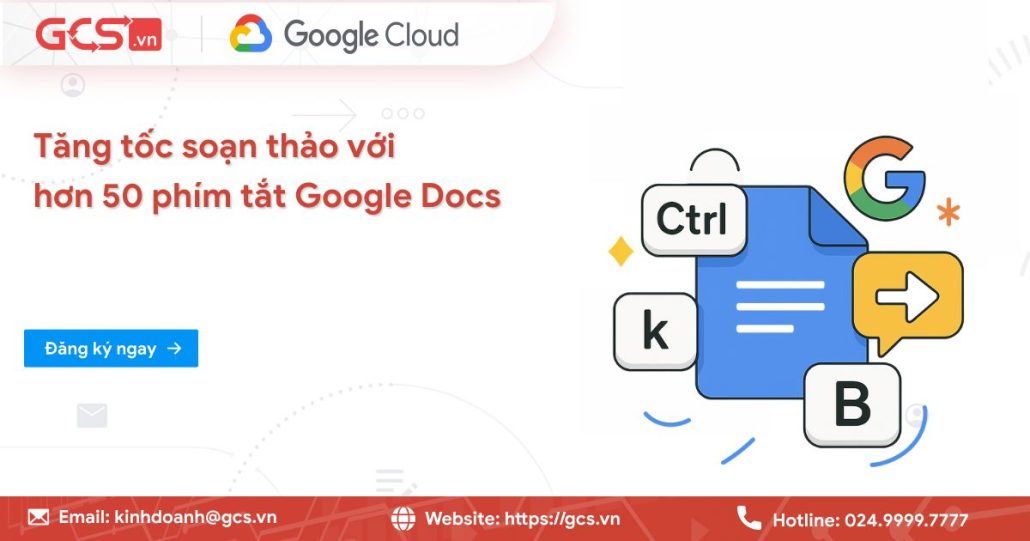
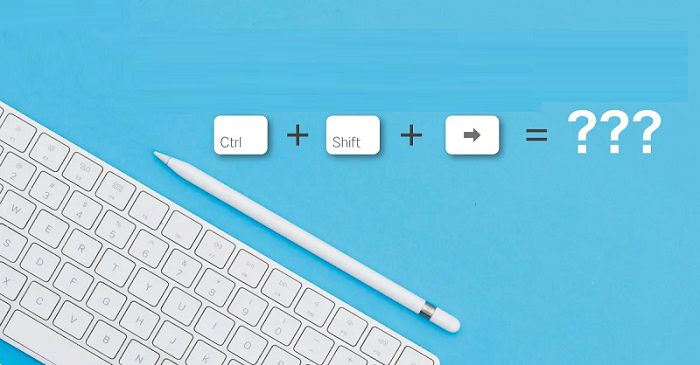



![[HOT] - Google Xác Nhận Lỗi Dịch Vụ Workspace Toàn Cầu | Thông Báo Mới Nhất 9 loi google workspace](https://gcs.vn/wp-content/uploads/2025/11/loi-google-workspace.jpg)

